Win7下IE11不能卸载重装怎么办
有很多朋友遇到了win7系统中ie11无法卸载重装的问题,这个问题其实很常见,可能是在安装过程中出现了干扰或是人为中断安装等问题,使得虽安装上,却无法正常使用,那该怎样解决这个问题呢?快跟着小编一起来看看吧!
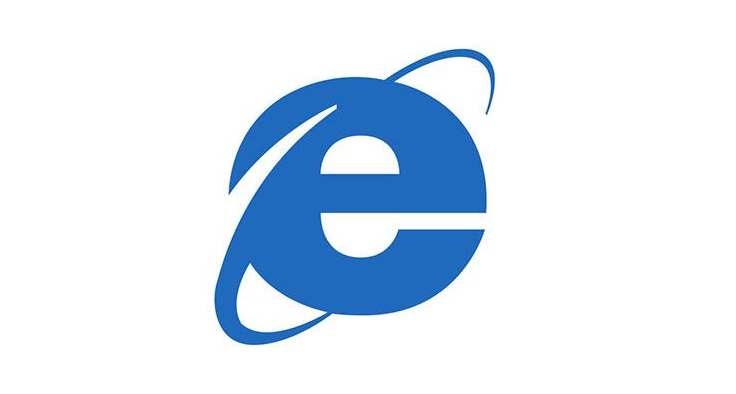
方法如下:
1、首先进入打开这个 C:Windowsemp 文件夹,将里面的所有文件都清空了
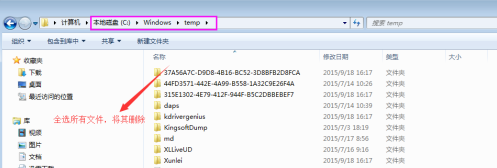
2、依次点击“开始”—“所有程序”—“附件”,右键点击“命令行提示符”,选择“以管理员身份运行”,64位操作系统是”以管理员身份运行“。我的操作系统为win7 32位操作系统,选择”管理员授权“。
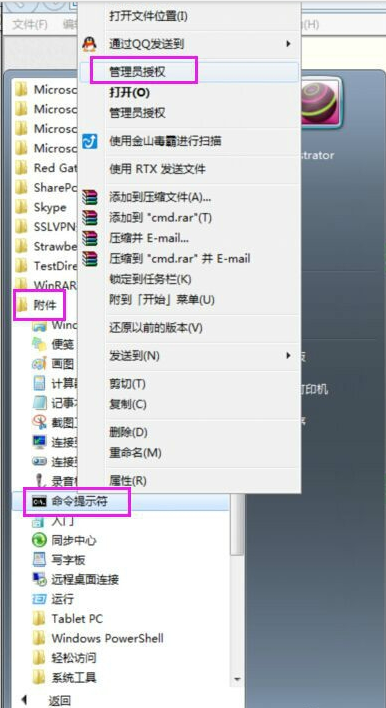
3、在出现的命令行提示符中复制,右击选择粘贴,贴入下面的代码,按下Enter。
“FORFILES /P %WINDIR%servicingPackages /M Microsoft-Windows-InternetExplorer-*11.*.mum /c "cmd /c echo Uninstalling package @fname && start /w pkgmgr /up:@fname /norestart"
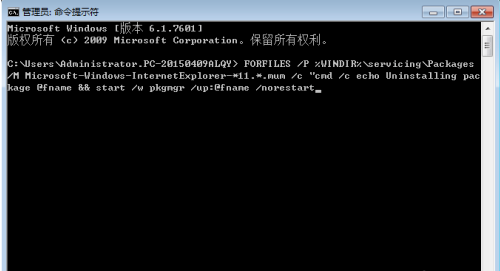
4、然后会开始卸载,并会出现几个错误信息,我们不用理会,按下确定。我这里实验的是IE10,IE11也是这样的提示信息,后面陆续出现3次这样的提示信息。
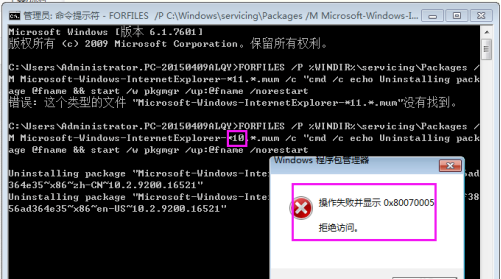
5、该脚本不仅仅限制于IE11,IE的其他版本也是可行的。
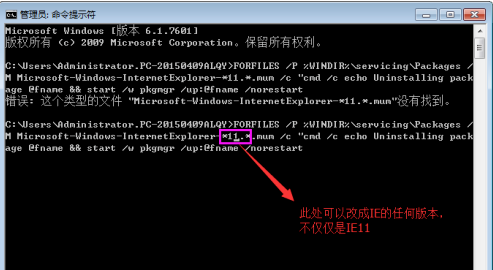
6、最后命令运行停止以后重启电脑,系统会还原我们在安装IE11之前的IE版本。下面的图是命令运行停止的界面,看到此界面重启电脑,根据下面的步骤继续。
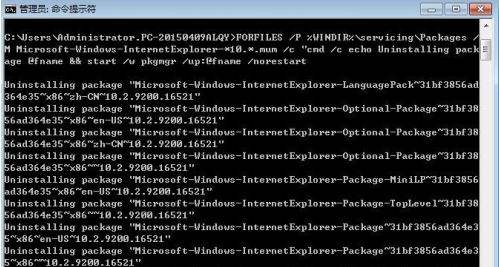
7、还原以后,现在我们就可以下载IE11离线安装包进行安装。安装时,请暂时关闭或卸载三方防护类或反间谍软件,提供一个无干扰的环境,保证IE11可以正常完成安装。
小编的介绍就到这里了,有帮助你解决问题吗?想要获得更多最新资讯就来IE浏览器中文网站,这里有简单易懂的软件教程、令人耳目一新的游戏玩法这里统统都有,不妨看看噢!
相关文章:
1. Win10系统不能调整任务栏大小怎么办?Win10系统不能调整任务栏大小的解决方法2. 基于 Ubuntu 的 elementary OS 7 版本发布 附官方下载3. Win10系统hyper-v与vmware不兼容怎么办?4. Win7系统如何自定义修改鼠标指针样式?5. 每次重启Win7系统后打印机都显示脱机该怎么办?6. Win10 20H2系统如何使用cmd查看端口占用情况?7. Win7纯净版没有USB驱动怎么办?Win7系统没有USB驱动解决教程8. 苹果 macOS 13.2 开发者预览版 Beta 2 发布9. Win7窗口最大化后看不到任务栏怎么办?Win7窗口最大化后看不到任务栏的解决方法10. Win11分辨率调到了推荐但还是有黑边的解决方法

 网公网安备
网公网安备